- Thunderbolt 3とは何かをプチおさらい!
- Thunderbolt 3ケーブルはパッシブとアクティブ!
- Thunderbolt 3利用時は相性問題に気をつけたい!
Thunderbolt 3ケーブルは3種類。
Thunderbolt 3も普及してきたので、Thunderbolt 3ケーブルを買う前に知っておきたいことをまとめてみました。大事なのは、パッシブとアクティブの違い、そして長さ、相性問題。いろいろ知っておくと便利…かも!?


シビアということですね!?

Thunderboltって、昔からそういうイメージやんね。
目次
Thunderbolt 3の仕様
本題に入る前に『Thunderbolt 3』という規格について、ちょっと簡単におさらいしてみます。
| 転送速度 | 最大40Gbps |
| 端子形状 | USB Type-C |
| プロトコル | PCI Express 3.0 DisplayPort 1.2 USB 3.1 Gen 2 USB PD |
Thunderbolt 3の仕様
Thunderbolt 3とは何かを簡単にまとめると、USB Type-Cと同じ端子形状で、PCI Express 3.0・DisplayPort 1.2・USB 3.1 Gen 2(USB 3.2 Gen 2)が包括されている高速シリアルバス規格という感じ。
Thunderbolt 3も一般的なUSB Type-Cと同様にUSB PDをサポートしており、最大100Wの電力供給が可能となっています。ちなみに、このThunderbolt 3もUSB Type-CのAlt Modeを利用しています。

USBの上位互換ってイメージあーるっ!
Thunderbolt 3ケーブル購入時の注意点
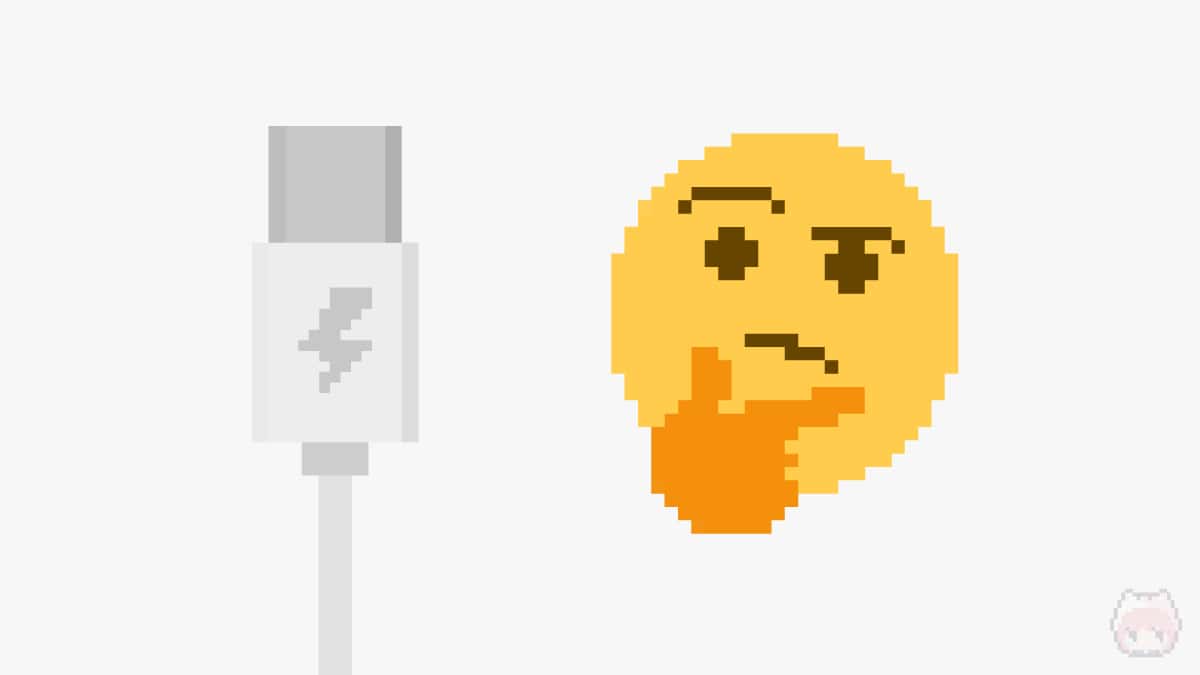
お手持ちのWindows・MacにThunderbolt 3が搭載されているなら、積極的に使ってみたいのがギークの性なはず。Thunderbolt 3対応アクセサリー(ペリフェラル)も、ドッキングステーション、モニター、eGPU、ビデオキャプチャー…と続々増えてきています。
そうなると必須なのが、デバイスとアクセサリーをつなぐThunderbolt 3ケーブル。
しかし、Thunderbolt 3ケーブルにはいくつか注意点があったりします。それらを理解していないと、想定していた動作にならない場合も。このあたりが面倒なので、購入時…というか、購入する前に知っておきたい事項を2つ話していきます。
【注意点1】3種類のケーブルが存在する
1つめは、Thunderbolt 3ケーブルには、転送速度や挙動の違う3種類のケーブルが存在しているということ。
これらのThunderbolt 3ケーブルは、
- パッシブケーブル(1m未満)
- パッシブケーブル(1m以上)
- アクティブケーブル(1m以上)
の3種類に大別することができます。
| パッシブ (1m未満) |
パッシブ (1m以上) |
アクティブ (1m以上) |
|
| 最大転送速度 | 40Gbps | 20Gbps | 40Gbps |
| USB 3.1 Gen 2 | ○ | ○ | × |
| USB 2.0 | ○ | ○ | ○ |
Thunderbolt 3ケーブルの種類比較表
これらのThunderbolt 3ケーブルの違いを簡単にまとめると、上表のような感じ。
つまり、ケーブル長やケーブル構造によって、最大転送速度が異なっていたり、USB 3.1 Gen 2が使えなかったりするわけです。いろいろな考え方がありますが、Thunderbolt 3ケーブルは“とりあえず長いケーブルを買っておく”という考えは、結構トラップだったりするということ。

特にAmazonはスペック表記が分かりづらいから、購入前に公式サイトでどの種類のケーブルなのかを確認するのがおすすめかなー!?

欲を出しすぎないということですわね。
【注意点2】一部製品と相性問題が存在する
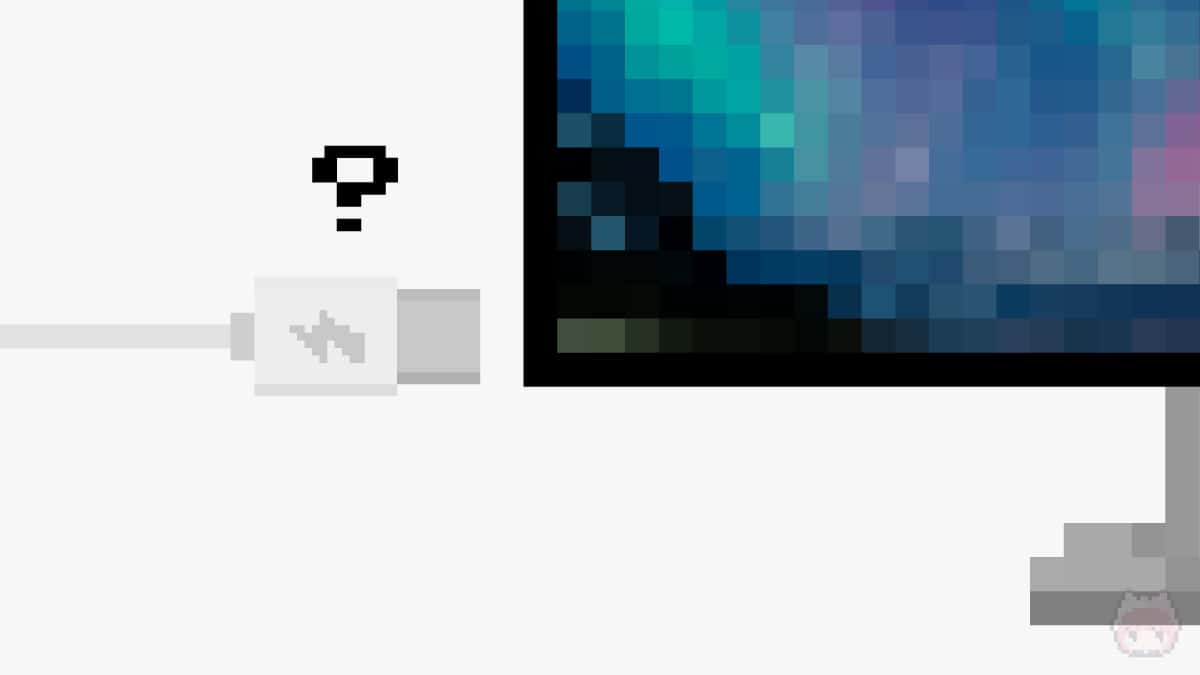
2つめは、接続する機器やその組み合わせによって、相性問題が生じてしまうこと。Thunderbolt 3自体がUSB Type-C形状で、マルチポートになっているからこそ起こる問題と言えるかもしれません。
■相性問題が出る周辺機器
- Thunderbolt 3ドッキングステーション
- Thunderbolt 3モニター
- USB Type-Cモニター
これは完全に私が実際に使っていての所感なのですが、特に上記の3つに関しては、結構相性問題が出てしまうイメージ。
この相性問題が、パソコンの問題なのか、周辺機器の問題なのか、ケーブルの問題なのか…という原因の切り分けが必要なので、どの製品で相性問題が出やすいというのは、ここではあえて言及しません。
そこを踏まえて話すと、
- 結構前に出たThunderbolt 3ドッキングステーションを利用した場合
- USB Type-CモニターをThunderbolt 3パッシブケーブルで接続した場合
の2つのパターンで相性問題が出ている印象です。
私の環境ではMacでも相性問題が出ているのですが、Windowsで利用した場合のほうが相性問題が出ちゃっている印象もあります。ドッキングステーションやモニターに関しては口コミやレビューを見るとして、Thunderbolt 3ケーブルで言えることは、USB Type-C to USB Type-Cケーブルの代わりとして使わないほうが無難という感じかもしれません。

パッシブケーブルだとUSB 3.1 Gen 2ケーブルとしても使えるけど、Thunderbolt 3ケーブルはThunderbolt 3機器接続用として使うほうがいいかもっ!?
私的Thunderbolt 3ケーブルの選び方
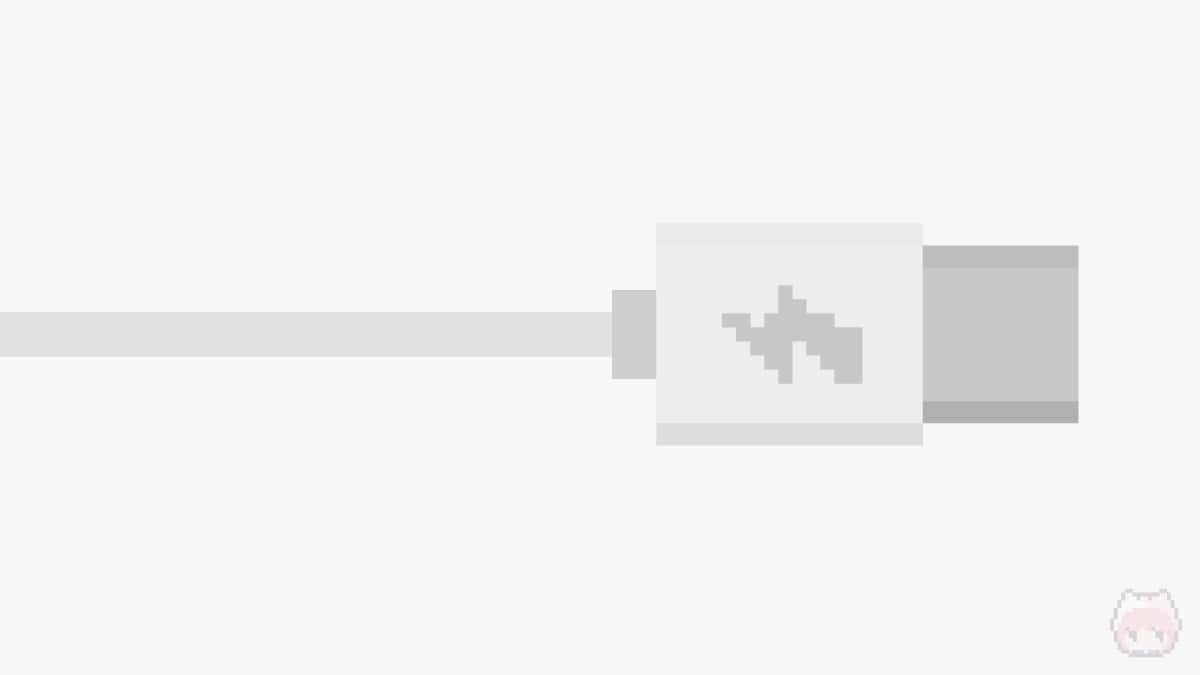
- USB 3.1 Gen 2ケーブルとしても使いたい:パッシブケーブル(1m未満)
- Thunderbolt 3ケーブルとしか使わない:アクティブケーブル(1m以上)
ちなみに、私はThunderbolt 3ケーブルを上記のような感じで買い分けています。
ただ、前述したように、Thunderbolt 3パッシブケーブルをUSB 3.1 Gen 2ケーブルとして使うと、私の環境では相性問題が結構出ているので、USB 3.1 Gen 2ケーブルとして使えたらラッキーぐらいで期待せずに買うことにしています。
そうそう、USB 3.1 Gen 2が使えないThunderbolt 3アクティブケーブルですが、Thunderbolt 3ドッキングステーション経由だと、USB 3.1 Gen 2を利用することができます。なので、最初からThunderbolt 3ドッキングステーションと接続するのであれば、別にThunderbolt 3アクティブケーブルだけを買ってもよいかもしれません。
まとめ「種類と相性問題に注意して使おうず」

Thunderbolt 3ケーブルの選び方について総括すると、
- パッシブケーブル(1m未満):40Gbps・USB 3.1利用可能
- パッシブケーブル(1m以上):20Gbps・USB 3.1利用可能
- アクティブケーブル(1m以上):40Gbps・Thunderbolt 3専用
というケーブルの違いがあるということ。
あとは、接続するデバイスやアクセサリーによって、動作が不安定になったりする相性問題が生じる可能性もあったりするということ。
この2点だけ気をつけてしまえば、Thunderbolt 3という規格はとにかく便利。微妙にクセがある感じですが、ドッキングステーションや5K@60Hz狙いなら、積極的に使いたい規格だったりします。

4K UHD@60HzとUSB 3.1 Gen 2を共存できる魅力もあるからねー。
おまけ

とか言っている間に…Thunderbolt 4!PCIe転送速度が32Gbps!!

USB4とThunderbolt 4ですか…ややこしいですわね。

規格団体が違うかったりするからねー。

USB PDとQuick Chargeと同じ雰囲気が出てるやんね……。
おわり

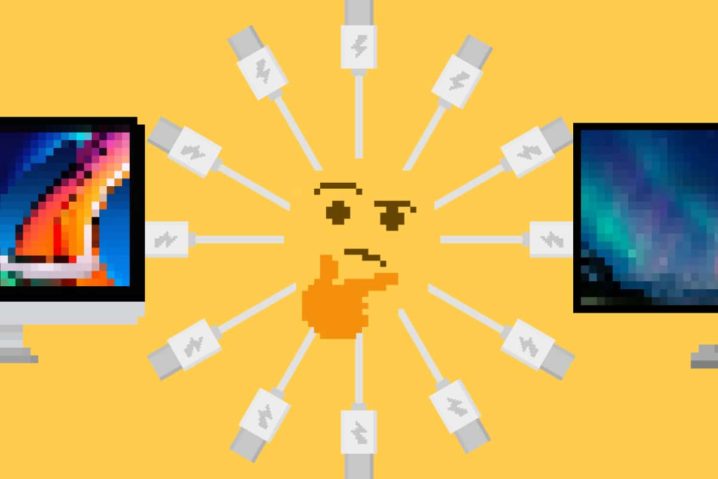
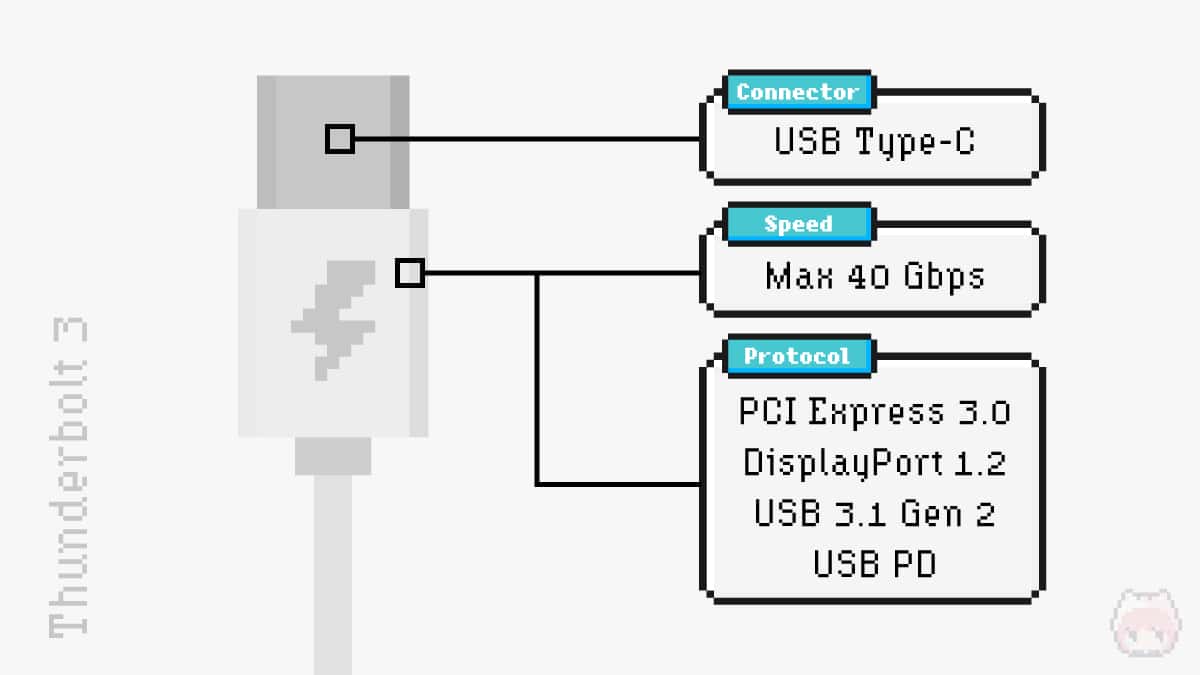
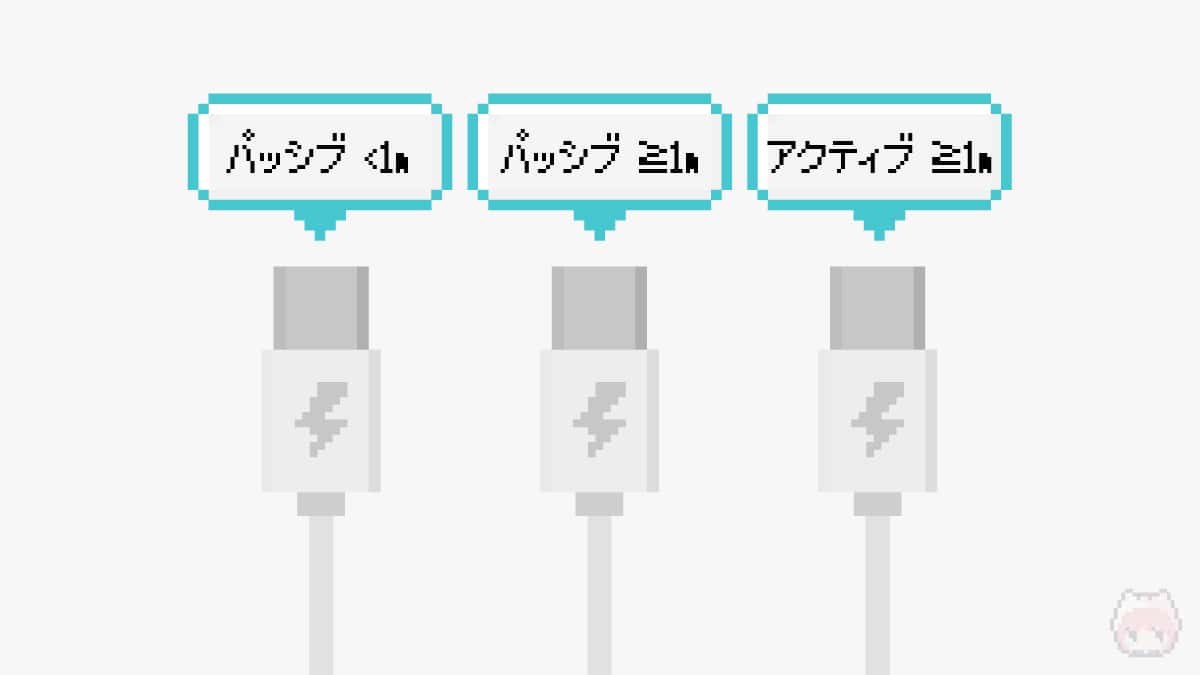
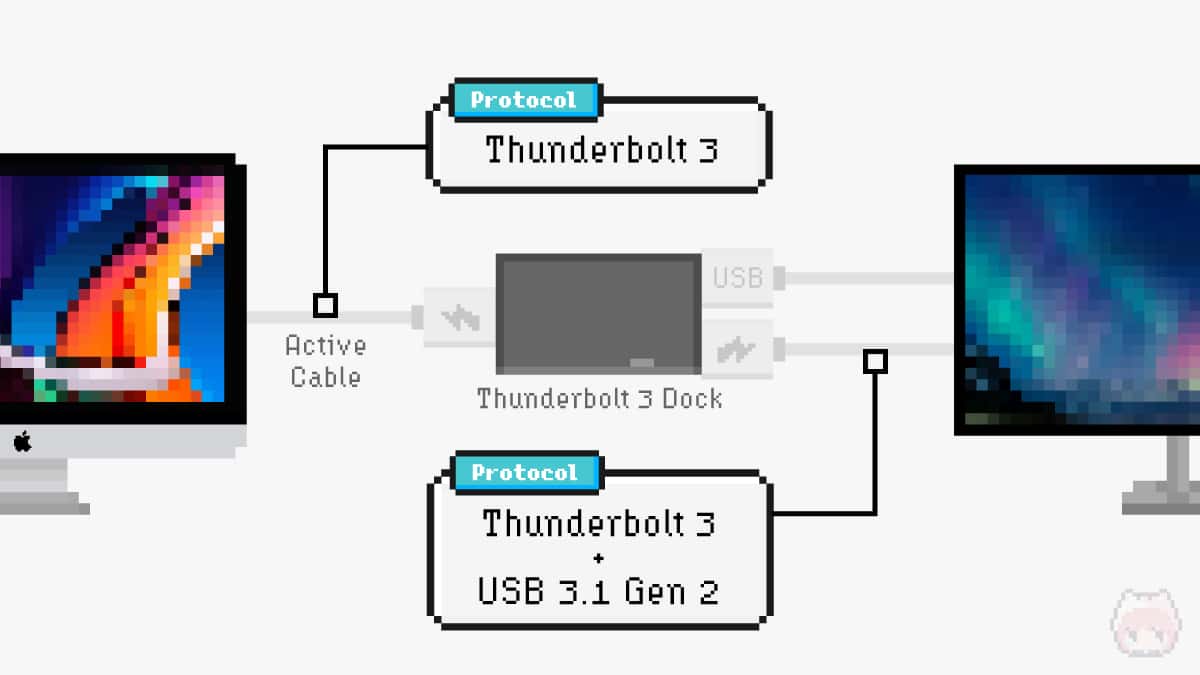



















特に知っておきたいのが、
ってことですなー。